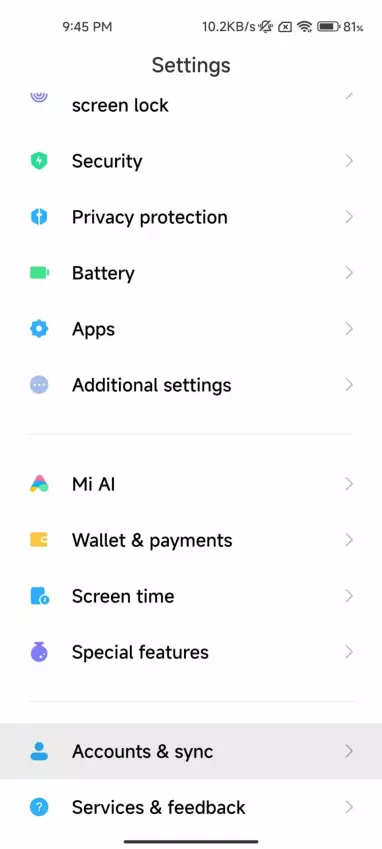Dalam sesetengah peranti Android, kadangkala anda boleh melihat Ralat Google Sync mengatakan penyegerakan ke akaun gagal, dan apabila anda mengalami ralat ini, mel anda tidak akan disegerakkan dalam masa nyata, juga nombor hubungan yang anda simpan tidak akan disimpan ke dalam awan.
Apakah Google Sync?
Google Sync ialah ciri yang membolehkan anda memastikan senarai Gmail, Kalendar Google dan Kenalan anda disegerakkan merentas berbilang peranti. Ini bermakna jika anda mempunyai komputer di rumah, tempat kerja dan mungkin semasa dalam perjalanan, semuanya akan disegerakkan supaya anda tidak perlu mengingati berbilang kata laluan atau alamat. Google Sync adalah percuma dan mudah digunakan, hanya log masuk dengan akaun Google anda (atau buat satu) pada mana-mana peranti yang anda mahu gunakan sudah memadai.
Apakah penyelesaian untuk Ralat Penyegerakan Google?
Ralat Google Sync ialah isu biasa yang dialami pengguna apabila menyegerakkan akaun Google mereka dengan peranti. Apabila ralat ini berlaku, ia menghalang pengguna daripada mengakses data mereka yang disimpan dalam Gmail, Kalendar dan Drive pada peranti lain. Dalam kebanyakan kes, membetulkan ralat penyegerakan google hanya memerlukan beberapa langkah mudah. Penyelesaian untuk ralat Google Sync mungkin berbeza-beza bergantung pada punca isu, oleh itu kami akan memberikan anda beberapa cara untuk menanganinya.
Semak sama ada Autosegerak didayakan
Jika peranti anda tidak menyegerakkan dengan data peribadi anda yang disimpan dalam akaun Google anda, salah satu sebab yang mungkin untuk itu adalah autosegerak tidak didayakan.
Untuk mengaktifkan autosegerak:
- Buka aplikasi Tetapan peranti anda.
- Ketik Pengguna & akaun.
- Hidupkan Segerakkan data secara automatik
Alih keluar dan tambah semula akaun anda
Kadangkala, ralat Google Sync boleh dibetulkan semudah mengalih keluar akaun Google anda daripada peranti anda dan log masuk semula. Untuk melakukan tindakan ini, alih keluar akaun anda dahulu.
- Buka aplikasi Tetapan peranti anda.
- Ketik Akaun. Jika anda tidak melihat Akaun, ketik Pengguna & akaun.
- Ketik pada akaun yang ingin anda alih keluar dan kemudian alih keluar akaun tersebut.
Sebaik sahaja anda telah mengalih keluar akaun anda daripada peranti, log masuk semula.
- Buka aplikasi Tetapan peranti anda.
- Ketik Akaun. Jika anda tidak melihat Akaun, ketik Pengguna & akaun.
- Ketik Tambah Akaun
- Ketik jenis akaun yang anda mahu.
- Log masuk pada akaun
Paksa Segerakkan akaun anda
Jika anda menghadapi masalah membetulkan ralat Google Sync pada peranti anda, anda sentiasa boleh memaksa penyegerakan dan melihat perkara yang berlaku. Untuk menyegerakkan akaun anda dengan peranti anda, anda hanya perlu:
- Buka aplikasi Tetapan peranti anda.
- Ketik Sistem dan Tarikh & masa.
- Matikan Tetapkan masa secara automatik dan Tetapkan zon waktu secara automatik.
- Tukar tarikh dan masa secara manual supaya kedua-duanya salah.
- Pergi ke Skrin Utama anda.
- Buka apl Tetapan telefon anda, Sistem dan Tarikh & masa sekali lagi.
- Tukar tarikh dan masa secara manual supaya kedua-duanya betul lagi.
- Hidupkan Tetapkan masa secara automatik dan Tetapkan zon waktu secara automatik.
Hasilnya
Anda pada asasnya boleh membetulkan ralat Google Sync pada peranti anda menggunakan kaedah ini. Walau bagaimanapun, kaedah ini tidak membetulkan ralat dan anda masih mengalaminya, mungkin terdapat masalah dengan apl Google anda dan anda mungkin perlu memasangnya semula. Anda boleh memuat turun GApps dan periksa kami Apakah itu GApps | Pasang Gedung Google Play pada ROM Tersuai dengan cara yang praktikal! kandungan untuk mempelajari cara memancarkannya.